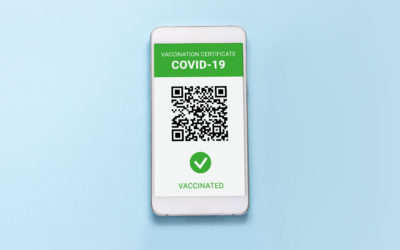Was Sie vor der Einführung tun sollten…
Was ist Copilot für Microsoft 365?
Copilot für Microsoft 365 ist eine intelligente Schreibassistenz, die den Ihren Mitarbeitern hilft, professionelle Dokumente zu erstellen. Copilot nutzt künstliche Intelligenz, um Anfragen zu verstehen, relevante Informationen zu recherchieren und Vorschläge für Text, Formatierung, Grafiken und Quellen zu machen. Sie kann Copilot für Microsoft 365 direkt in Word, Outlook, PowerPoint, Excel und Teams verwendet werden, um Kommunikation, Präsentationen und Zusammenarbeit zu verbessern.
Welche Vorteile bietet Copilot für Microsoft 365?
Mit Copilot für Microsoft 365 können Sie:
- Zeit und Mühe sparen, indem Sie sich auf Ihre Inhalte konzentrieren und die Details Copilot überlassen.
- Die Qualität und Klarheit Ihrer Dokumente erhöhen, indem Sie von Copilot Feedback, Korrekturen und Verbesserungsvorschläge erhalten.
- Ihre Kreativität und Produktivität steigern, indem Sie von Copilot Inspiration, Ideen und Beispiele erhalten.
- Ihre Recherche und Zitierung vereinfachen, indem Sie von Copilot relevante und vertrauenswürdige Quellen erhalten.
- Ihre Zielgruppe und Ihren Zweck besser erreichen, indem Sie von Copilot passende Stile, Töne und Formate erhalten.
- Teams-Meetings mit Inhalten und besprochenen Aufgaben zusammenfassen
Was sollten Sie vor der Einführung von Copilot für Microsoft 365 prüfen und vorbereiten?
Bevor Sie Copilot für Microsoft 365 in Ihrer Organisation einführen, sollten Sie folgende Punkte beachten und vorbereiten:
- Stellen Sie sicher, dass Sie über eine gültige Lizenz für Microsoft 365 verfügen, die den Zugriff auf Copilot für Microsoft 365 ermöglicht.
- Informieren [1]Sie sich über die Datenschutz- und Sicherheitsrichtlinien von Copilot. Copilot verarbeitet Ihre Texte und Anfragen in der Cloud, um Ihnen die bestmöglichen Vorschläge zu liefern. Copilot hält sich an die Microsoft-Datenschutzbestimmungen und -Standards und löscht Ihre Daten nach der Verarbeitung.
- Schulen Sie Ihre Mitarbeiter, wie sie Copilot effektiv und verantwortungsvoll nutzen können. Copilot ist ein Werkzeug, das Ihnen helfen soll, bessere Dokumente zu erstellen, aber es ersetzt nicht Ihre eigene Urteilsfähigkeit, Kritikfähigkeit und Kreativität. Sie sollten immer die Vorschläge von Copilot überprüfen, bevor Sie sie akzeptieren, und sicherstellen, dass sie Ihren Anforderungen, Zielen und Richtlinien entsprechen. Sie sollten auch die Quellen von Copilot überprüfen, bevor Sie sie zitieren, und sicherstellen, dass sie korrekt, aktuell und vertrauenswürdig sind.
Folgende Maßnahmen sollten vor dem Einsatz von Copilot für Microsoft 365 geprüft / umgesetzt werden:
- Räumen Sie Ihre Datenbestände auf, um qualitativ hochwertige Antworten zu erhalten
- Löschen veralteter, nicht mehr aktueller und unwichtiger Dokumente
- Verschlagworten Sie Dokumente mit Hashtags, die es Copilot einfacher machen Inhalte zu kategorisieren und die Suche zu vereinfachen
- Standardisieren Sie Dateinamen, die den Inhalt widerspiegeln
- Konsolidieren und löschen Sie veraltete Versionen und redundante Dateien
- Prüfen und optimieren Sie Ihr Rollen- / Berechtigungskonzept, um zu weitreichende Berechtigungen der Benutzer zu vermeiden, Copilot verwendet alle Informationen, die an den für den aktuellen Benutzer zugänglichen Speicherorten zugreifbar sind:
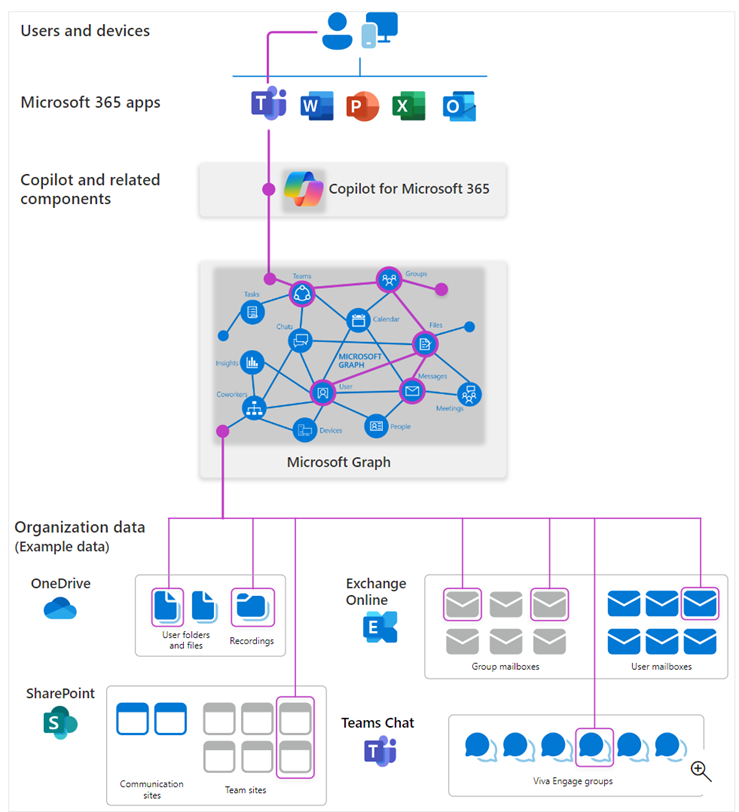
- Prüfen Sie die Zugriffsberechtigungen für Speicherorte, SharePoint-Sites, Teams, Dokumente, E-Mails und andere Inhalte.
- Stellen Sie sicher, dass Benutzer nur über die wirklich notwendigen Berechtigungen verfügen (least-privilege).
- Justieren Sie die Berechtigungen auf die gewünschte Form, sodass Benutzer aber noch ihre eigentlichen Tätigkeiten durchführen können.
- Probieren Sie verschiedene Suchen, mit den unterschiedlichen Benutzerrollen und prüfen Sie, ob die Ergebnisse den gewünschten Zielen entsprechen.
- Schützen Sie Dateien mit Microsoft Purview Information Protection
- Dokumente können manuell oder automatisch nach Regeln gelabelt werden
- In dem Label sollte die Verschlüsselung inkl. Berechtigungsvergabe[2] verwendet werden
- Benutzer, die so gelabelte Dokumente nicht zum Grounding verwenden sollen, dürfen nicht über die Rechte „View“ und „Extract“ verfügen, dann werden diese Dokumente nicht von Copilot verwendet:
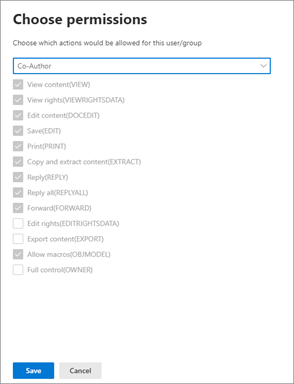
- Wenn Sie Copilot verwenden, um neue Inhalte basierend auf einem gelabelten Dokument zu erstellen, wird die Vertraulichkeitsbezeichnung aus der Quelldatei automatisch auf das neue Dokument vererbt.
- Beispielsweise wählt ein Benutzer in Word „Entwurf mit Copilot“ und dann „Auf eine Datei verweisen“ aus. Auf den Quellinhalt ist die Vertraulichkeitsbezeichnung „Vertraulich\Jeder (uneingeschränkt)“ angewendet, und diese Bezeichnung ist so konfiguriert, dass eine Fußzeile angewendet wird, die „Vertraulich“ anzeigt. Der neue Inhalt wird automatisch mit derselben Fußzeile und als „Vertraulich\Jeder (uneingeschränkt)“ bezeichnet.
- Wenn Sie verhindern möchten, dass Inhalte aus Dokumenten, die mit Information Protection als „Vertraulich“ gelabelt wurden, per Copy & Paste in Generative AI-Lösungen verwendet werden, setzen Sie Data Loss Prevention for Endpoint ein. Copy & Paste kann damit unterbunden werden.
- Copilot kann grundsätzlich nicht auf Dokumente, die mit der Double Key Encryption (DKE) verschlüsselt wurden, zugreifen.
Bekannte Einschränkungen [3](Stand 02/2024)
Bevor Sie Copilot für Microsoft 365 bereitstellen, stellen Sie sicher, dass Sie mit den folgenden Details vertraut sind, um Ihre Complianceverwaltungslösungen zu unterstützen:
- Vertraulichkeitsbezeichnungen, die Teams-Besprechungen und Chats schützen, werden von Copilot derzeit nicht erkannt.
- Copilot in PowerPoint: Copilot kann keine Präsentation aus einer verschlüsselten Datei erstellen.
- Copilot in Word: Copilot kann keine Entwurfsinhalte aus verschlüsselten Dateien generieren.
- Copilot in Outlook: Wenn E-Mails verschlüsselt sind, können Benutzer Copilot für diese Elemente nicht verwenden.
- Copilot in Edge, Copilot unter Windows: Sofern die Verhinderung von Datenverlust (Data Loss Prevention, DLP) nicht in Edge verwendet wird, kann Copilot auf verschlüsselte Inhalte von der aktiven Browserregisterkarte in Edge verweisen, wenn dieser Inhalt dem Benutzer keine EXTRACT-Nutzungsrechte gewährt. Der verschlüsselte Inhalt stammt beispielsweise aus Office für das Web oder Outlook für das Web.
- Copilot in Outlook wird derzeit nicht für die Complianceverwaltung unterstützt.
- Aufbewahrungsrichtlinien für Copilot-Interaktionen informieren Benutzer derzeit nicht darüber, wenn Nachrichten aufgrund einer Aufbewahrungsrichtlinie gelöscht werden.
- Die Überwachung erfasst die Copilot-Aktivität der Suche, aber nicht die tatsächliche Benutzeraufforderung oder -antwort. Verwenden Sie für diese Informationen eDiscovery.
- Adminänderungen für die Überwachung von Copilot werden noch nicht unterstützt.
- Informationen zur Geräteidentifizierung sind derzeit nicht in den Überwachungsdetails enthalten.
Einführungsfahrplan
Verwenden Sie den von Microsoft bereitgestellten Planungsleitfaden: Einrichtungshandbuch für Microsoft Copilot für Microsoft 365 | KI-Assistent | Microsoft Copilot
Alternativ folgen Sie diesen Schritten zur Aktivierung von Copilot für Microsoft 365: Aktivieren von Benutzern für Microsoft Copilot für Microsoft 365 | Microsoft Learn
Datenschutzfreundliche Einstellungen
Deaktivieren Sie „Verbesserte Antworten mit Verwendung von Webinhalten“.
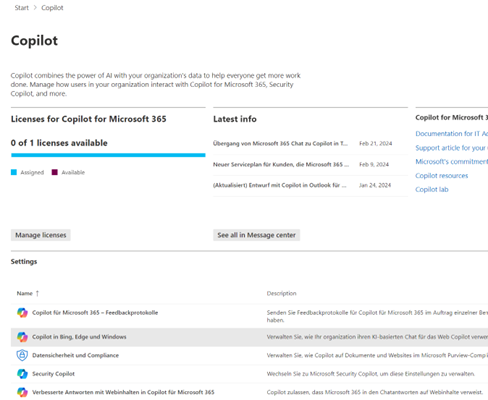
Bei Aktivierung dieser Funktion können vertrauliche Daten an Bing (eigenständiges Unternehmen) übergeben werden. In diesem Fall gelten die Microsoft-Verträge und EU-Datengrenze nicht (https://learn.microsoft.com/de-de/microsoft-365-copilot/microsoft-365-copilot-privacy#details-on-how-web-grounding-works).
Wenn Sie Plug-Ins verwenden, um Microsoft Copilot für Microsoft 365 relevantere Informationen bereitzustellen, überprüfen Sie die Datenschutzerklärung und die Nutzungsbedingungen des Plug-Ins, um zu bestimmen, wie es mit den Daten Ihrer Organisation umgeht.
Das unternehmensweite Löschen von Copilot-Interaktionen sollte im Abschnitt „Datenlebenszyklus“ des Compliance Centers eingestellt werden:
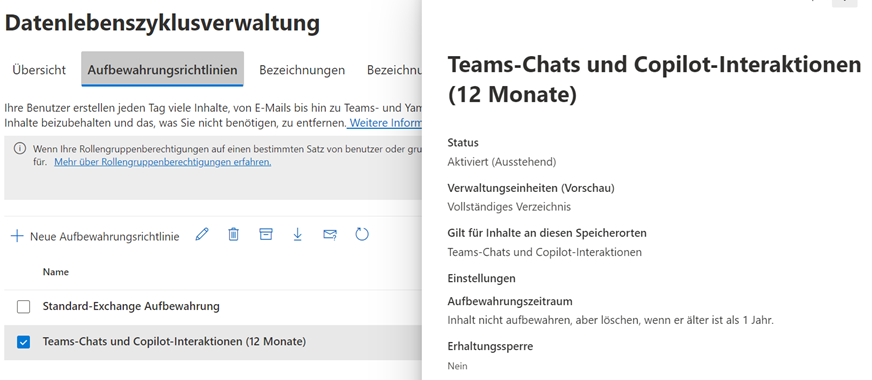
[1] Data, Privacy, and Security for Microsoft Copilot for Microsoft 365 | Microsoft Learn
[2] https://learn.microsoft.com/de-de/purview/ai-microsoft-purview#copilot-honors-existing-protection-with-the-extract-usage-right
[3] https://learn.microsoft.com/de-de/purview/ai-microsoft-purview-considerations#compliance-management-considerations-for-copilot